本日はWebデザイナーやブロガーの方など、画像素材をよく利用する人に知ってほしい!
「AdobeStock(アドビストック)」の無料素材の利用方法をお教えします。

AdobeStockって有料のサービスじゃないの?!

実は一部無料の素材があるの!Adobeの画像素材サービスというだけあって、ベクターデータも充実してるから、Illustrator(イラレ)やPhotoshop(フォトショ)などのAdobeソフトユーザーはチェック必須だよ!
AdobeStockの無料で利用できる素材はなんと7万点以上!!
某サイトのようにダウンロードに際してCMを観ないといけないといった縛りもなくサクサク使えるのでおすすめです!
データの種類は写真・動画・イラスト(JPEG)・ベクターデータです。
特に引き延ばしても劣化しないベクターデータは、デザインパーツとして利用しやすく、とても便利です!

JPEGでダウンロードすれば、イラレがなくてもブログやWebサイトの素材として利用することができますよ。
本日はこのAdobeStockの無料素材について、下記の3点をメインにお話していきます。

無料とは思えない素敵な素材がたくさんあります!ぜひ多くの方に知ってもらいたいです!
ちなみに、この記事に利用している画像は全てAdobeStockの無料素材です。
※手順説明のためのAdobeの画面画像は除きます
無料の画像としては非常にクオリティーも高く、素材数も豊富です!
AdobeStockの利用方法

AdobeStock(アドビストック)はデザインやPDFのソフトウェアで有名なAdobe社の運営するストック画像サービスです。
AdobeStockでダウンロードできる素材は写真、イラスト、ベクターデータ、音楽、動画など幅広くあります。
無料素材に限っては、無料で取得できるAdobeのIDを作成すればすぐに利用できます。
※有料の素材を利用する場合はさらにプランの申し込みや支払い方法の登録が必要です。

画面右上の「ログイン」→「アカウント作成」をクリックすると登録画面に進みます
AdobeStockの無料素材の利用方法・利用可能な範囲
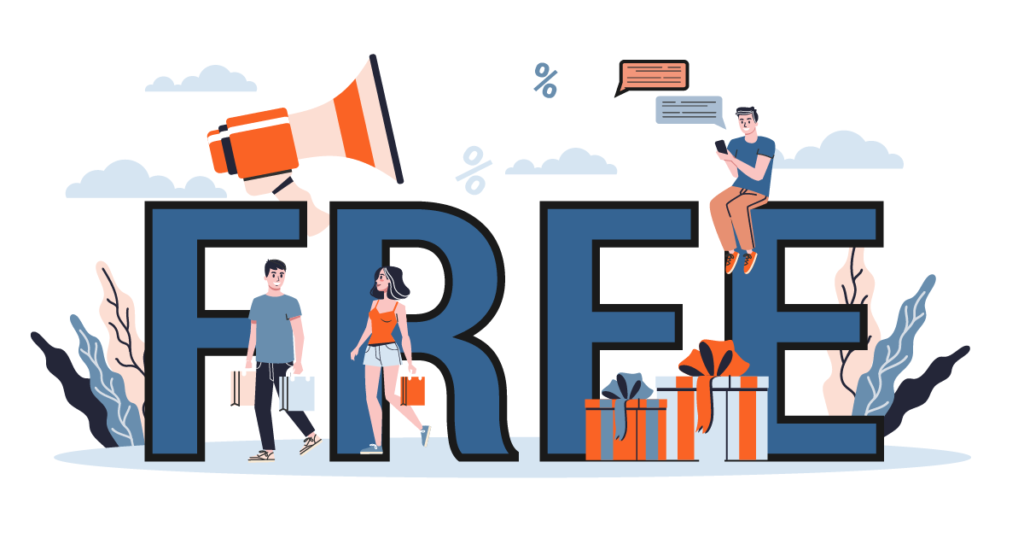
AdobeのIDが取得出来たら無料素材についてみていきましょう!
無料でどんな素材が、どのような用途に利用できるのか、クレジット表記の要否などもお話していきます。
AdobeStockの無料素材は優秀
Adobe Stockの無料素材は7万点以上。
海外の方の制作した作品が多く、おしゃれでカッコイイものが多い印象です。
日本人の写真素材やイラスト素材もありますが、数は少ないです。

イメージしやすいよう、いくつか例を紹介します。
【officeというキーワードで検索したベクター素材の一例】
個人的な好みもありますが、Web制作やブログには使いやすい素材が多いです。
【happyというキーワードで検索した写真の一例】


【夏というキーワードで検索したイラストの一例】
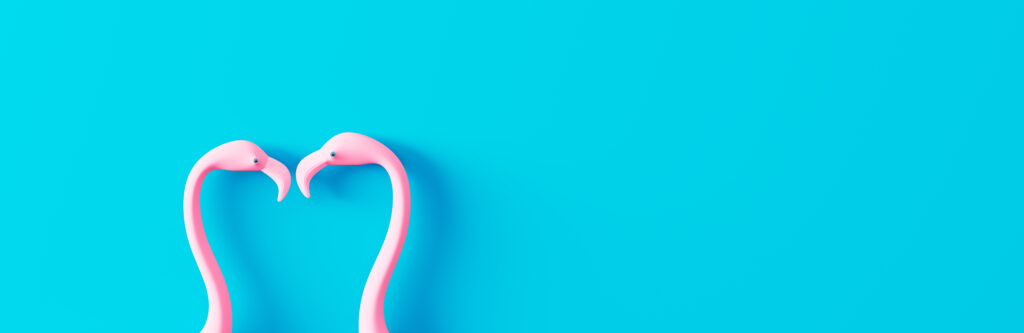
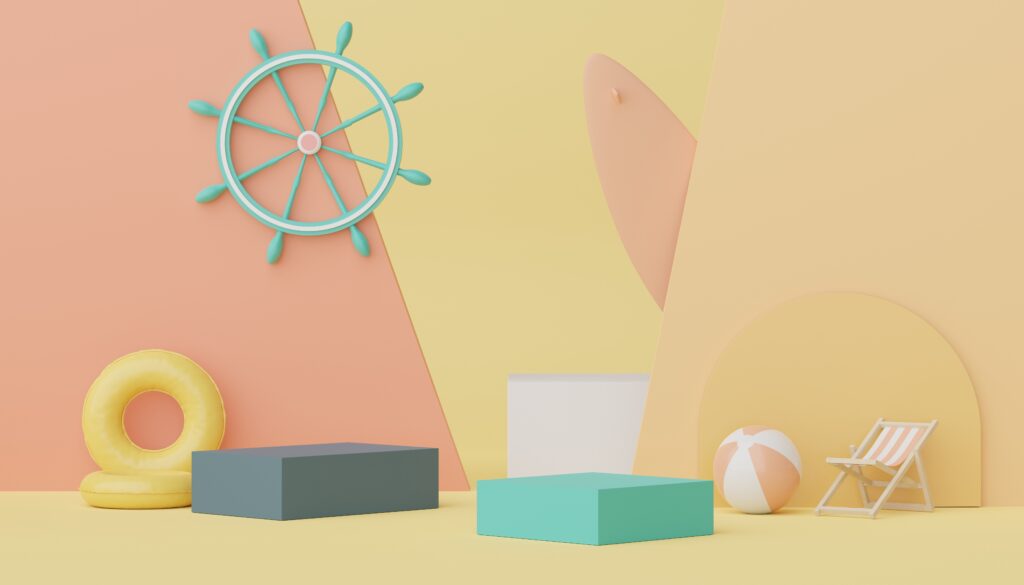
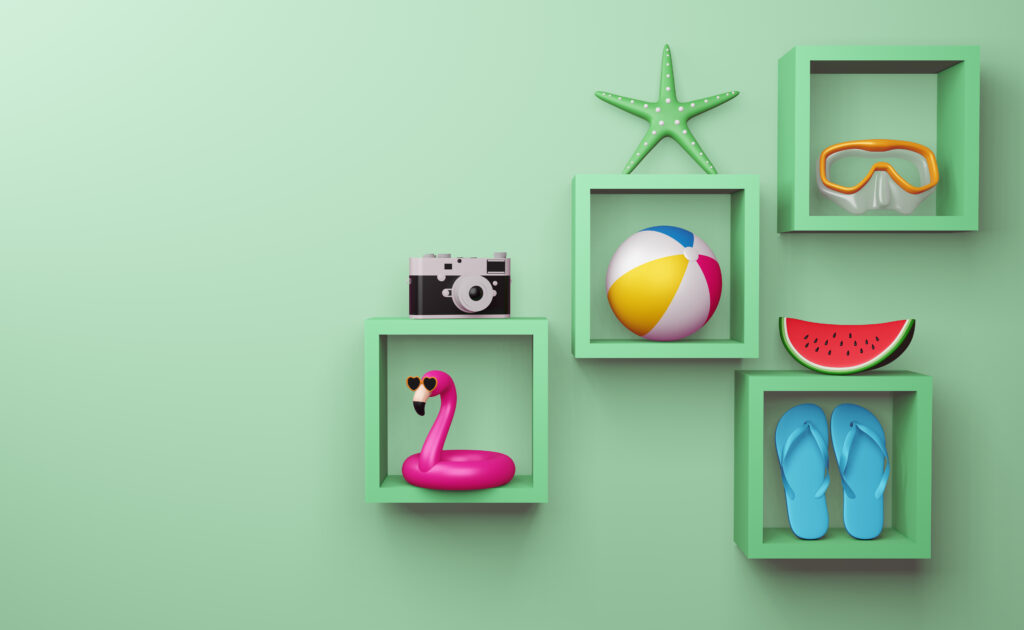

JPEGのイラスト素材は3Dのものがかわいくておすすめ。
コピースペースがあるものも多く、アイキャッチなどの背景にも使いやすいですね!
なお、無料素材の検索はIDの取得前でも可能です。まずはあなたがよく使うキーワードなどで検索をして、どのような素材があるかチェックしてみましょう!
AdobeStockの素材が利用できる範囲・クレジット表記について
AdobeStockの素材は個人利用有の場合、有料・無料問わず以下の範囲で利用が可能です。
・Web表示回数無制限
引用元:AdobeStock公式
・Eメールマーケティング、モバイル広告、ソーシャルメディア、放送番組での素材の使用
・素材の修正ができる
・素材の500,000部までの印刷または表示
つまり、以下の用途を除いては基本的に自由に利用してOKです。
クレジットの記載も必要ありません。
上記の範囲から出てしまう場合は追加代金で拡張ライセンスや強化ライセンスを購入する必要がありますが、通常のWeb素材として利用する場合はまず必要ありません。
詳しい内容については以下よりご確認ください
≫AdobeStockのライセンスに関する情報を見る(AdobeStock公式)
AdobeStockで無料素材を利用する方法
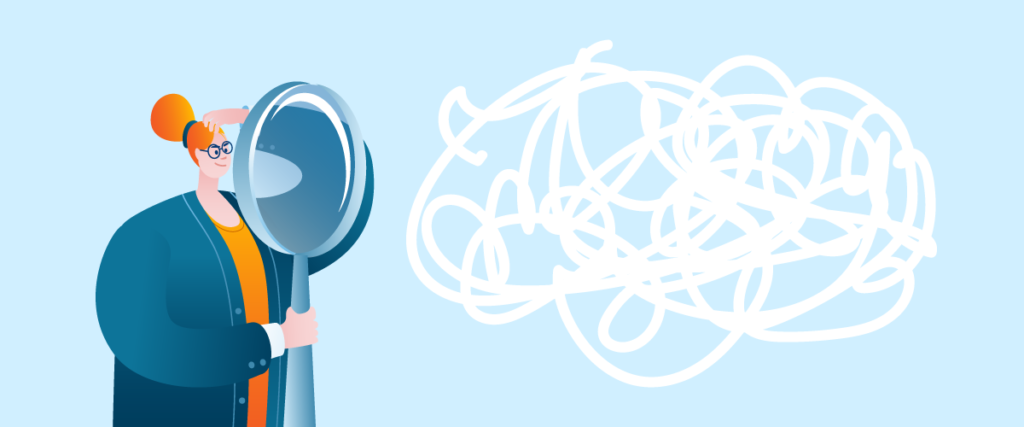
準備がととのったところで無料素材を探してみましょう。
1.AdobeStockのトップページにアクセス
2.ログインし、無料素材をクリックする

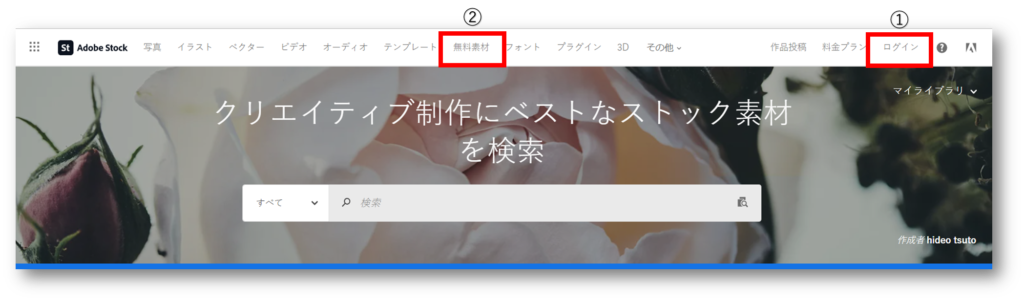
3. 画像の矢印部分が「無料素材」になっていることを確認
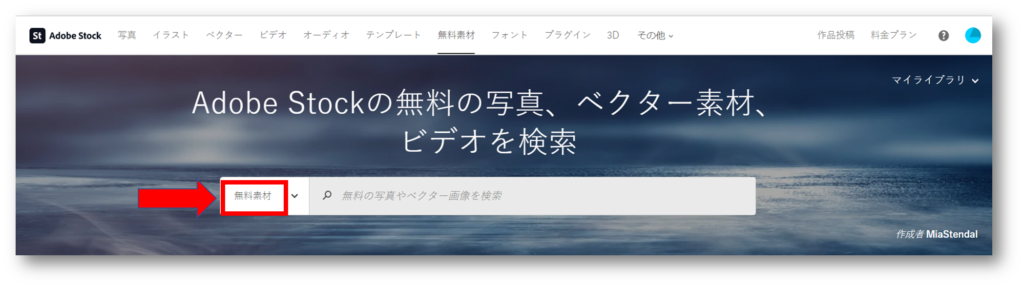
4.素材を検索する
検索マドにキーワードを入れるか、下の方にスクロールすると出てくるカテゴリから選択することができます。
Google検索などと同じ要領で、🔎無料の写真やベクター画像を検索と書いてある検索マドにキーワードを入れ、Enterキーを押すか🔎マークをクリックします。検索キーワードは日本語・英語いずれもOKですが、英語の方がより多くの素材がヒットします。
5.素材の絞り込みを行う
今回は「ねこの素材のベクターデータ」を探してみたいと思います。
検索窓に「ねこ」と入力して検索をすると写真など様々なデータが検索結果に表示されます。
左側のサブカテゴリ―で「ベクター」にチェックを入れます。
※欲しいデータの形(縦長・横長など)が決まっている場合は方向も選択しましょう。
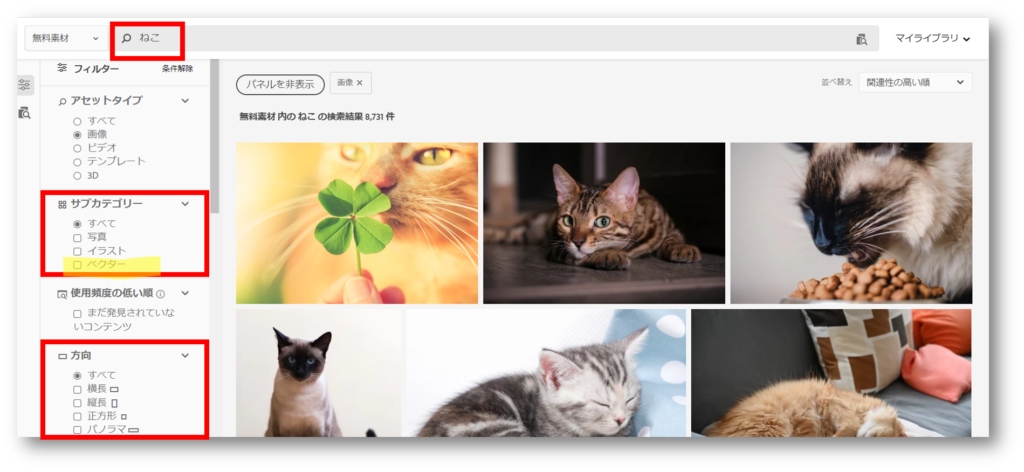

Illustratorを利用せず、ダウンロードしてそのまま利用できるJPEGのイラストを探す場合はサブカテゴリーでイラストにチェックを入れてね。
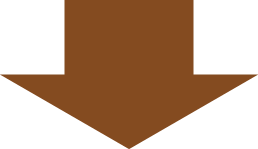
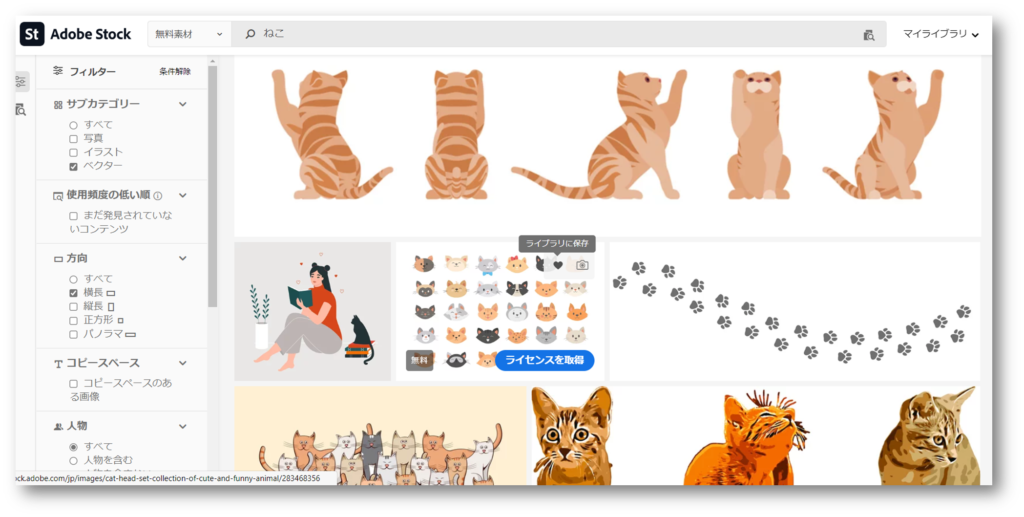
※画面をスクロールすると下の方に参考素材として有料の画像が表示されることがあるので、誤って購入しないよう注意しましょう。
6. ダウンロードする
好きな画像をクリックすると下記のように拡大されるので、「無料でライセンス」をクリックします。
自動的にパソコン内であらかじめ決まっているフォルダにダウンロードされます。
※特に設定などをしていない場合はダウンロードフォルダに入ります
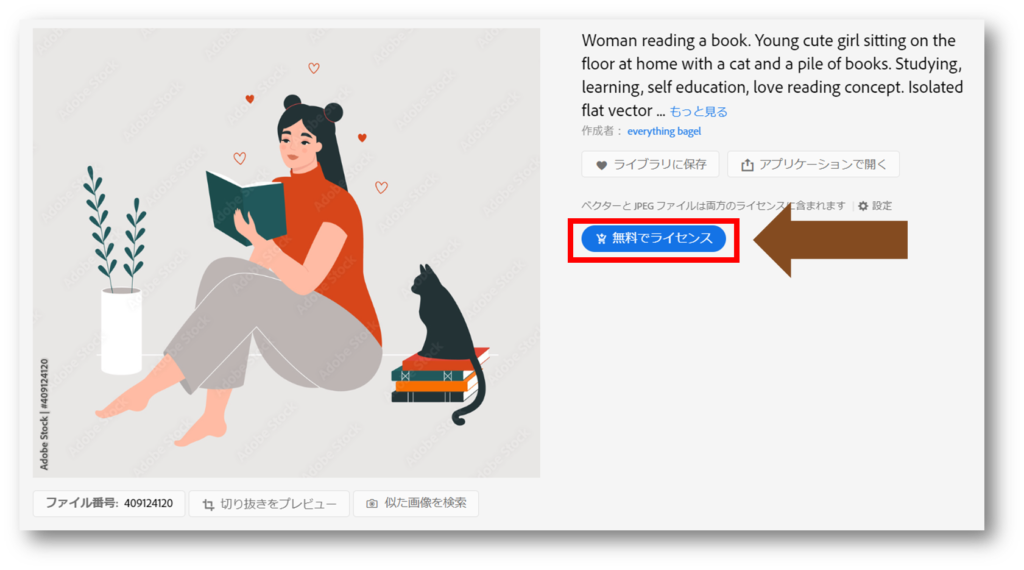
Illustrator(イラレ)でベクターデータを利用すると作業の幅が圧倒的に広がります。
例えば、たくさんいる猫の内1匹だけ切り離して利用したり、簡単に色を変えたりできるのがいいところ。
ただ、イラレは趣味で使うには決して安くないのでお財布と相談が必要です・・・
※ 1年契約で2,728 円/月(税込) 月ごとの契約で3,828 円/月(税込)
今後デザインやイラストの仕事・副業をする予定がなければ、PCも重たくなりますし購入の必要はないと思います。

わたしはWeb用の画像などを制作しており、必須のツールということで年間で契約しています。気になる方は7日間無料体験ができるので試してみて下さいね♪
》ダウンロードに必要なPCのシステム構成はこちらから
有料の画像素材を無料で利用する方法

ここまでは元々無料の画像素材の利用方法についてお伝えしてきました。
ここからは、有料の画像素材を無料で利用する方法をお教えします!

30日以内に素材を使い切ること、解約を忘れないことを気を付ければ、本当に高品質な素材が無料で手に入ります!✨
最後に解約方法もお教えしますので安心してくださいね。
AdobeStockは1か月無料で体験利用ができます。
この無料体験を利用すれば、10点もの有料画像を無料で手に入れることができます!
概要は下記の通り
無料素材も便利ですが、有料素材はさらに質が良いです!
解約手続きを忘れないよう、なるべく早めに10個の素材をダウンロードして解約してしまうことをお勧めします。
一度ダウンロードしたデータは、解約後もいつでもAdobeStockのサイトから無料で再ダウンロードが可能です。

解約手続きは絶対にわすれないでね💦
\解約方法はこちら/
まとめ:AdobeStockを無料で利用する方法
本日はAdobeStockを無料で利用する方法をお話ししました。
方法は下記の2通り

まずは無料素材を利用してみて、物足りなくなったら有料プランの無料体験をするという流れがオススメです!
\ゆるかわイラストが無料で手に入る/





























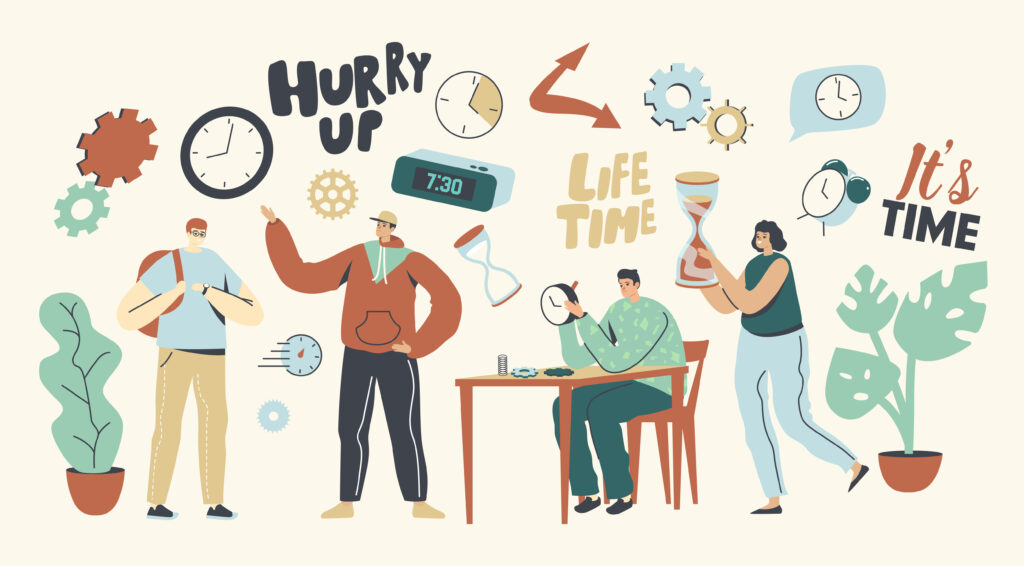
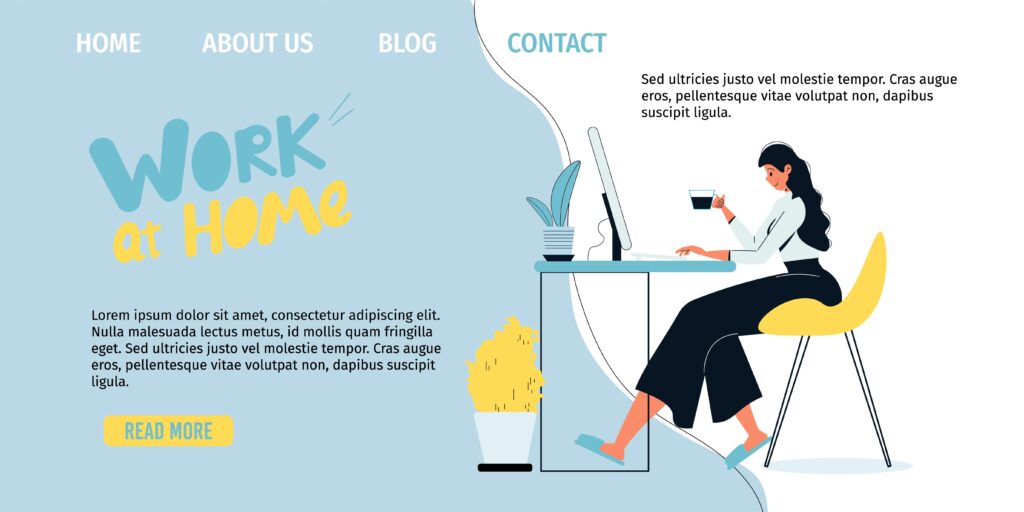
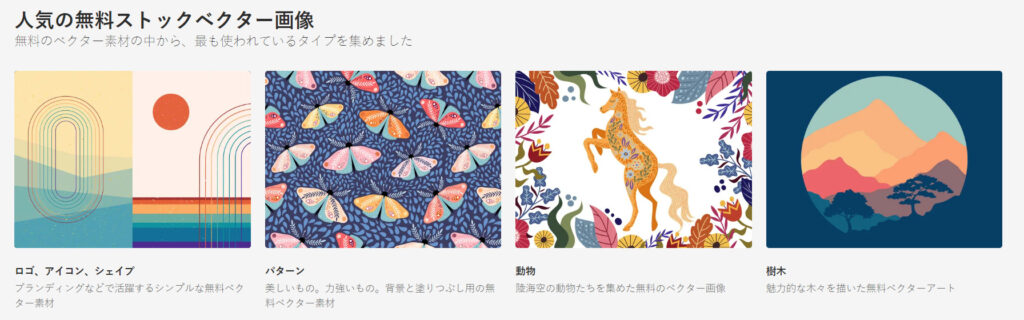
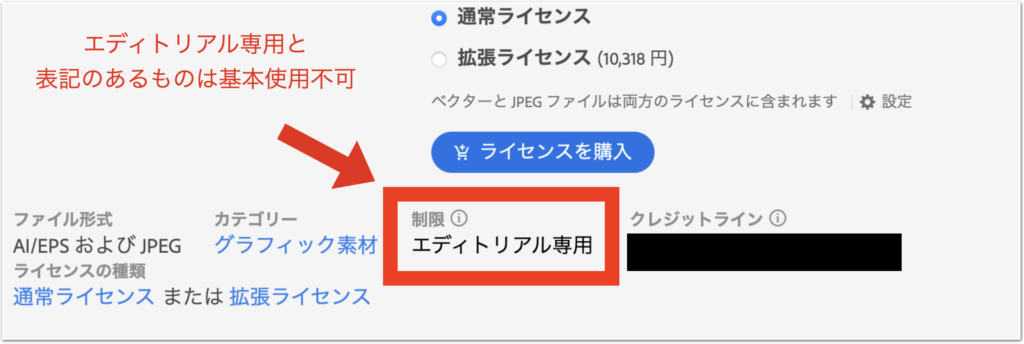



-320x180.png)


コメント